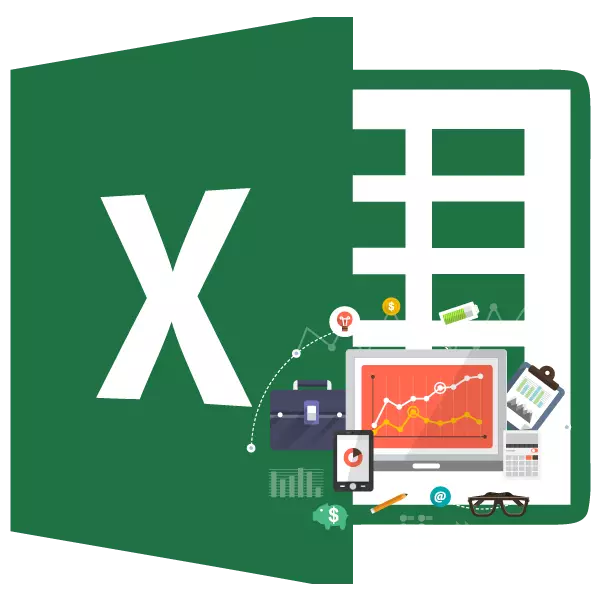
മാനേജുമെന്റിന്റെ പ്രധാന രീതികളിലൊന്ന് എബിസി വിശകലനമാണ്. അതിനൊപ്പം, എന്റർപ്രൈസ്, ചരക്കുകൾ, ഉപഭോക്താക്കൾ മുതലായവയുടെ വിഭവങ്ങളെ നിങ്ങൾക്ക് തരംതിരിക്കാം പ്രാധാന്യമുള്ള ബിരുദം അനുസരിച്ച്. അതേസമയം, പ്രാധാന്യമുള്ള നിലയിൽ, മുകളിലുള്ള ഓരോ യൂണിറ്റിലും മൂന്ന് വിഭാഗങ്ങളിലൊന്ന് നൽകിയിരിക്കുന്നു: എ, ബി അല്ലെങ്കിൽ സി ഇക്സൽ പ്രോഗ്രാം ഇത്തരത്തിലുള്ള വിശകലനം നടത്തുന്നത് എളുപ്പമാക്കുന്നു. അവ എങ്ങനെ ഉപയോഗിക്കാമെന്ന് മനസിലാക്കാം, എബിസി വിശകലനം എന്താണ്.
എബിസി വിശകലനം ഉപയോഗിക്കുന്നു
ABC വിശകലനം ഒരുതരം മെച്ചപ്പെടുത്തിയതും പാർട്ടോ തത്വത്തിന് ആധുനിക അവസ്ഥകളുമായി പൊരുത്തപ്പെടുന്നതുമാണ്. പെരുമാറ്റത്തിന്റെ രീതി അനുസരിച്ച്, വിശകലനത്തിന്റെ എല്ലാ ഘടകങ്ങളും പ്രാധാന്യത്തിന്റെ അളവനുസരിച്ച് മൂന്ന് വിഭാഗങ്ങളായി തിരിച്ചിരിക്കുന്നു:- വിഭാഗം എ - പ്രത്യേക ഗുരുത്വാകർഷണത്തിന്റെ 80% ത്തിൽ കൂടുതൽ സംയോജനമുള്ള ഘടകങ്ങൾ;
- വിഭാഗം b - 3% മുതൽ 15% വരെ പ്രത്യേക ഗുരുത്വാകർഷണത്തിന്റെ 15% വരെയാണ് ഘടകങ്ങൾ;
- വിഭാഗം സി - ശേഷിക്കുന്ന ഘടകങ്ങൾ, അതിന്റെ മൊത്തം ആകെ 5%, കുറഞ്ഞ ഗുരുത്വാകർഷണം.
പ്രത്യേക കമ്പനികൾ കൂടുതൽ നൂതന സാങ്കേതിക വിദ്യകൾ ഉപയോഗിക്കുന്നു, ഇനങ്ങൾ 3 ആയി വിഭജിച്ച് 4 അല്ലെങ്കിൽ 5 ഗ്രൂപ്പുകൾ, പക്ഷേ ഞങ്ങൾ ക്ലാസിക് എബിസി വിശകലന പദ്ധതിയെ ആശ്രയിക്കും.
രീതി 1: അടുക്കുന്ന വിശകലനം
സോർട്ടിംഗ് ഉപയോഗിച്ച് എക്സൽ എബിസി വിശകലനം നടത്തുന്നു. എല്ലാ ഇനങ്ങളും കൊഴുപ്പിൽ നിന്ന് കുറവാണ്. ഓരോ മൂലകത്തിന്റെയും ശേഖരണ പങ്ക് കണക്കാക്കുന്നത്, അതിന്റെ അടിസ്ഥാനത്തിൽ അത് ഒരു നിശ്ചിത വിഭാഗം നൽകിയിട്ടുണ്ട്. നിർദ്ദിഷ്ട രീതി എങ്ങനെ പ്രായോഗികമായി എങ്ങനെ ഉപയോഗിക്കുന്നുവെന്ന് നമുക്ക് നോക്കാം.
കമ്പനി വിൽക്കുന്ന ഉൽപ്പന്നങ്ങളുടെ ഒരു ലിസ്റ്റും ഒരു നിശ്ചിത സമയത്തേക്ക് അവരുടെ വിൽപ്പനയിൽ നിന്നുള്ള വരുമാനത്തിന്റെ ഒരു പട്ടികയിലുണ്ട്. മേശയുടെ അടിയിൽ, ചരക്കുകളുടെ എല്ലാ പേരുകളിലും പൊതുവായി വരുമാനത്തിന്റെ ഫലം. എ.ബി.സി വിശകലനം ഉപയോഗിച്ച് ഒരു ടാസ്ക് ഉണ്ട്, എന്റർപ്രൈസസിന്റെ പ്രാധാന്യത്തോടെ ഈ ചരക്കുകൾ ഗ്രൂപ്പുകളായി വിഭജിക്കുക.
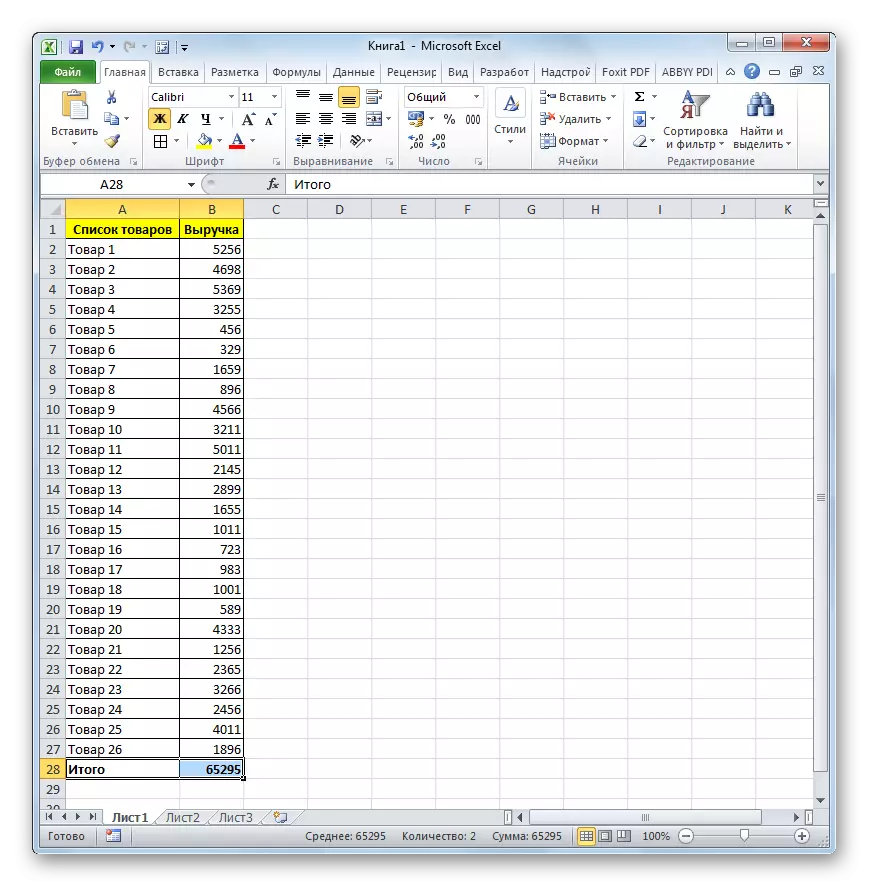
- തൊപ്പിയും അന്തിമ സ്ട്രിംഗും ഒഴികെ ഇടത് മ mouse സ് ബട്ടൺ അടച്ച് ഞങ്ങൾ കഴ്സർ ഉപയോഗിച്ച് ഒരു പട്ടിക ഹൈലൈറ്റ് ചെയ്യുന്നു. "ഡാറ്റ" ടാബിലേക്ക് പോകുക. ടേപ്പിലെ "അടുക്കുക, ഫിൽട്ടർ" ടൂൾബാറിൽ ഞങ്ങൾ "തരം" ബട്ടണിൽ ക്ലിക്കുചെയ്യുന്നു.
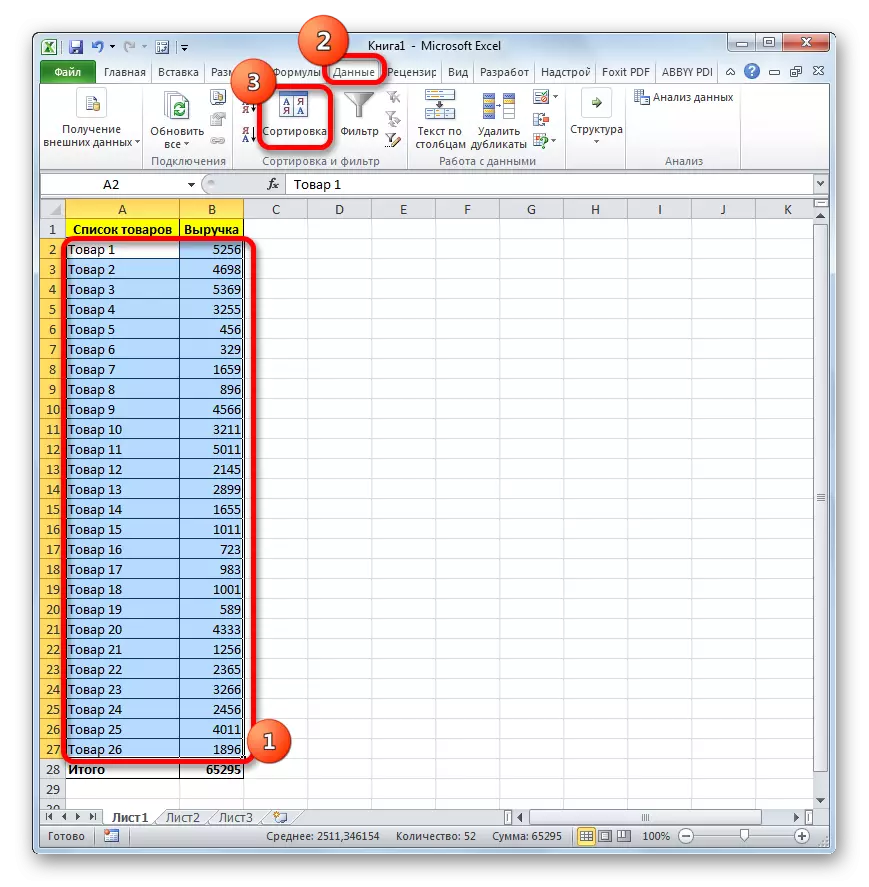
നിങ്ങൾക്ക് വ്യത്യസ്തമായി ചെയ്യാൻ കഴിയും. മുകളിലുള്ള പട്ടിക ശ്രേണി ഞങ്ങൾ അനുവദിക്കുകയും തുടർന്ന് "ഹോം" ടാബിലേക്ക് നീങ്ങുകയും ടേപ്പിലെ എഡിറ്റിംഗ് ടൂൾബോക്സിൽ സ്ഥിതിചെയ്യുന്ന "അടുക്കുക, ഫിൽട്ടർ" ബട്ടൺ ക്ലിക്കുചെയ്യുക. "ഇഷ്ടാനുസൃതമാക്കാവുന്ന സോർട്ടിംഗ്" എന്ന സ്ഥാനം സജീവമാക്കിയിരിക്കുന്ന പട്ടിക സജീവമാക്കി.
- മുകളിലുള്ള ഏതെങ്കിലും പ്രവർത്തനങ്ങൾ പ്രയോഗിക്കുമ്പോൾ, ക്രമീകരണങ്ങൾ വിൻഡോ ലോഞ്ച് ചെയ്യുന്നു. "എന്റെ ഡാറ്റയിൽ തലക്കെട്ടുകൾ അടങ്ങിയിരിക്കുന്നു" പാരാമീറ്റർ ഒരു ചെക്ക് മാർക്കിലേക്ക് സജ്ജമാക്കിയിട്ടുണ്ട്. അതിന്റെ അഭാവത്തിന്റെ കാര്യത്തിൽ ഇൻസ്റ്റാൾ ചെയ്യുക.
"നിര" ഫീൽഡിൽ, വരുമാന ഡാറ്റ അടങ്ങിയിരിക്കുന്ന നിരയുടെ പേര് വ്യക്തമാക്കുക.
"അടുക്കുക" ഫീൽഡിൽ, നിങ്ങൾ വ്യക്തമാക്കേണ്ടതുണ്ട്, അതിൽ നിർദ്ദിഷ്ട മാനദണ്ഡം അടുക്കും. പ്രീസെറ്റ് ക്രമീകരണങ്ങൾ ഉപേക്ഷിക്കുക - "മൂല്യങ്ങൾ".
"ഓർഡർ" ഫീൽഡിൽ "ഇറങ്ങാൻ" സ്ഥാനം പ്രദർശിപ്പിക്കുക.
നിർദ്ദിഷ്ട ക്രമീകരണങ്ങളുടെ ഉൽപ്പന്നത്തിനുശേഷം, വിൻഡോയുടെ ചുവടെയുള്ള "ശരി" ബട്ടണിൽ ക്ലിക്കുചെയ്യുക.
- നിർദ്ദിഷ്ട പ്രവർത്തനം നടത്തിയ ശേഷം, എല്ലാ ഇനങ്ങളും വരുമാനം കൂടുതൽ ചെറുതായി അടുക്കിയിരിക്കുന്നു.
- ഇപ്പോൾ നാം ഒരു പൊതുസഹായത്തിനായി ഓരോ ഘടകങ്ങളുടെയും അനുപാതം കണക്കാക്കണം. ഈ ആവശ്യങ്ങൾക്കായി ഒരു അധിക നിര സൃഷ്ടിക്കുക, അത് ഞങ്ങൾ "ഓഹരികൾ" എന്ന് വിളിക്കുന്നു. ഈ നിരയുടെ ആദ്യ സെല്ലിൽ, ഞങ്ങൾ "=" എന്ന ചിഹ്നം ഇട്ടു, അതിനുശേഷം പ്രസക്തമായ ഉൽപ്പന്നം നടപ്പിലാക്കുന്നതിൽ നിന്ന് വരുമാനത്തിന്റെ അളവ് നിങ്ങൾ സെല്ലിലേക്കുള്ള ഒരു ലിങ്ക് വ്യക്തമാക്കുന്നു. അടുത്തതായി, ഡിവിഷന്റെ അടയാളം ("/") സജ്ജമാക്കുക. അതിനുശേഷം, സെല്ലിന്റെ കോർഡിനേറ്റുകൾ ഞങ്ങൾ സൂചിപ്പിക്കുന്നു, അതിൽ എന്റർപ്രൈസിൽ ഉടനീളം സാധനങ്ങളുടെ വിൽപ്പനയുടെ എണ്ണം അടങ്ങിയിരിക്കുന്നു.
നിർദ്ദിഷ്ട സൂത്രവാക്ല ഞങ്ങൾ പൂരിപ്പിച്ചത്തിന്റെ "ഷെയർ" നിരയുടെ മറ്റ് കോശങ്ങളിലേക്ക് പകർത്തുന്നത്, എന്റർപ്രൈസ് അന്തിമ വരുമാനം അടങ്ങിയ പദത്തിന്റെ വിലാസം, ഞങ്ങൾ പരിഹരിക്കേണ്ടതുണ്ട്. ഇത് ചെയ്യുന്നതിന്, ഒരു ലിങ്ക് കേവലമാക്കുക. സമവാക്യത്തിലെ നിർദ്ദിഷ്ട സെല്ലിന്റെ കോർഡിനേറ്റുകൾ തിരഞ്ഞെടുത്ത് F4 കീ അമർത്തുക. കോർഡിനേറ്റുകൾക്ക് മുമ്പ്, നമ്മൾ കാണുന്നതുപോലെ, ഒരു ഡോളർ ചിഹ്നം പ്രത്യക്ഷപ്പെട്ടു, ഇത് ലിങ്ക് കേവലമായിത്തീർന്നുവെന്ന് സൂചിപ്പിക്കുന്നു. ചരക്കുകളുടെ പട്ടികയിൽ ആദ്യത്തേതിന്റെ വരുമാനത്തിന്റെ പരാമർശം ആപേക്ഷികമായി തുടരണമെന്ന് അത് ശ്രദ്ധിക്കേണ്ടതാണ്.
തുടർന്ന്, കണക്കുകൂട്ടലുകൾ നടത്താൻ, എന്റർ ബട്ടൺ അമർത്തുക.
- നമ്മൾ കാണുന്നതുപോലെ, പട്ടികയിൽ വ്യക്തമാക്കിയ ആദ്യ ഉൽപ്പന്നത്തിൽ നിന്നുള്ള വരുമാനത്തിന്റെ അനുപാതം ടാർഗെറ്റ് സെല്ലിൽ പ്രത്യക്ഷപ്പെട്ടു. ചുവടെയുള്ള ശ്രേണിയിൽ സൂത്രവാക്യം പകർത്താൻ, ഞങ്ങൾ സെല്ലിന്റെ ചുവടെ വലത് കോണിലേക്ക് കഴ്സർ ഇട്ടു. പൂരിപ്പിക്കൽ മാർക്കറിൽ അതിന്റെ പരിവർത്തനം, ഒരു ചെറിയ കുരിശിന്റെ രൂപം. ഞങ്ങൾ ഇടത് മ mouse സ് ബട്ടൺ ക്ലിക്കുചെയ്ത് പൂഴച്ചർ നിരയുടെ അവസാനത്തിലേക്ക് താഴേക്ക് വലിച്ചിടുക.
- നിങ്ങൾക്ക് കാണാനാകുന്നതുപോലെ, ഓരോ ഉൽപ്പന്നവും നടപ്പിലാക്കുന്നതിൽ നിന്ന് വരുമാനത്തിന്റെ അനുപാതത്തെക്കുറിച്ചുള്ള വരുമാനത്തിന്റെ അനുപാതത്തെക്കുറിച്ചുള്ള ഡാറ്റ മുഴുവൻ നിറയും. എന്നാൽ നിർദ്ദിഷ്ട ഗുരുത്വാകർഷണത്തിന്റെ മൂല്യം സംഖ്യാ ഫോർമാറ്റിൽ പ്രദർശിപ്പിക്കും, ഞങ്ങൾ അത് ശതമാനമായി മാറേണ്ടതുണ്ട്. ഇത് ചെയ്യുന്നതിന്, "നിർദ്ദിഷ്ട ഭാരം" എന്ന നിരയിലെ ഉള്ളടക്കങ്ങൾ ഹൈലൈറ്റ് ചെയ്യുക. തുടർന്ന് ഞങ്ങൾ "ഹോം" ടാബിലേക്ക് നീങ്ങുന്നു. ഗ്രൂപ്പ് ക്രമീകരണ ഗ്രൂപ്പിലെ ടേപ്പിൽ ഡാറ്റ ഫോർമാറ്റ് പ്രദർശിപ്പിക്കുന്ന ഒരു ഫീൽഡ് ഉണ്ട്. സ്ഥിരസ്ഥിതിയായി, നിങ്ങൾ അധിക കൃത്രിമം സൃഷ്ടിച്ചില്ലെങ്കിൽ, "പൊതുവായ" ഫോർമാറ്റ് അവിടെ ഇൻസ്റ്റാൾ ചെയ്തിരിക്കണം. ഈ മേഖലയുടെ വലതുവശത്ത് സ്ഥിതിചെയ്യുന്ന ഒരു ത്രികോണത്തിന്റെ രൂപത്തിൽ ഐക്കണിൽ ക്ലിക്കുചെയ്യുക. ഫോർമാറ്റുകളുടെ പട്ടികയിൽ, "ശതമാനം" സ്ഥാനം തിരഞ്ഞെടുക്കുക.
- നമ്മൾ കാണുന്നതുപോലെ, എല്ലാ നിര മൂല്യങ്ങളും ശതമാനം മൂല്യങ്ങളായി രൂപാന്തരപ്പെട്ടു. അത് ആയിരിക്കണം, 100% "ആകെ" സ്ട്രിംഗിൽ സൂചിപ്പിച്ചിരിക്കുന്നു. നിരയുടെ പങ്ക് ഒരു വലിയ ഭാഗത്തേക്ക് ഒരു വലിയ ഭാഗത്ത് പ്രതീക്ഷിക്കുന്നു.
- ഇപ്പോൾ നാം ഒരു നിര സൃഷ്ടിക്കണം, അതിൽ വളരുന്ന ഫലവുമായി അടിഞ്ഞുകൂടിയ വിഹിതം പ്രദർശിപ്പിക്കും. അതായത്, ഓരോ വരിയിലും ഒരു നിർദ്ദിഷ്ട ഉൽപ്പന്നത്തിന്റെ ഓരോ വരിയിലും മുകളിലുള്ള പട്ടികയിൽ സ്ഥിതിചെയ്യുന്ന എല്ലാ ഉൽപ്പന്നങ്ങളുടെയും അനുപാതം ചേർക്കും. ലിസ്റ്റിലെ ആദ്യ വസ്തുക്കൾക്കായി (ഉൽപ്പന്നം 3), വ്യക്തിഗത ആനുപാതികവും ശേഖരിക്കപ്പെടുന്നതുമായ ഒരു വിഹിതം തുല്യമാകും, പക്ഷേ വ്യക്തിഗത സൂചകന്മാരുടെ എല്ലാ സൂചകങ്ങളും പട്ടികയുടെ മുൻ ഘടകത്തിന്റെ അടിഞ്ഞുകൂടിയ വിഹിതം ചേർക്കേണ്ടതുണ്ട്.
അതിനാൽ, ആദ്യ വരിയിൽ ഞങ്ങളെ "സ്കിട്ട് ചെയ്ത പങ്ക്" എന്ന നിരയിലേക്ക് മാറ്റപ്പെടുന്നു "നിർദ്ദിഷ്ട" എന്ന നിലയിലെ സൂചകം "ശേഖരിക്കപ്പെട്ടു".
- അടുത്തതായി, "ശേഖരിച്ച ഷെയർ" നിരയുടെ രണ്ടാം സെല്ലിലേക്ക് കഴ്സർ സജ്ജമാക്കുക. ഇവിടെ ഞങ്ങൾ ഫോർമുല പ്രയോഗിക്കണം. ഞങ്ങൾ ചിഹ്നം "തുല്യമാണ്" ഇട്ടു, അതേ വരിയുടെ "ആനുപാതികമായ" ഉള്ളടക്കങ്ങൾ മടക്കിക്കളയുന്നു, മുകളിലുള്ള സ്ട്രിംഗിൽ നിന്ന് "ശേഖരിച്ച പങ്ക്" സെല്ലിലെ "ശേഖരം" എന്ന സെല്ലിലെ ഉള്ളടക്കവും മടക്കിക്കളയുന്നു. എല്ലാ റഫറൻസുകളും റിമെന്റൽ റിസർവ്വ് ചെയ്യുന്നു, അതായത്, ഞങ്ങൾ അവരുമായി ഒരു ബന്ധനക്ഷരമല്ല. അതിനുശേഷം, അന്തിമഫലം പ്രദർശിപ്പിക്കുന്നതിന് എന്റർ ബട്ടണിൽ ഒരു ക്ലിക്ക് നടത്തുക.
- ഇപ്പോൾ നിങ്ങൾ ഈ കോശങ്ങളിൽ ഈ ഫോർമുല പകർത്തേണ്ടതുണ്ട്, അവ ചുവടെ സ്ഥാപിച്ചിരിക്കുന്നു. ഇത് ചെയ്യുന്നതിന്, ഷെയർ നിരയിൽ ഫോർമുല പകർത്തുമ്പോൾ ഞങ്ങൾ ഇതിനകം അവലംബിച്ച പൂരിപ്പിക്കൽ ഉപയോഗിക്കുന്നു. അതേസമയം, ലിസ്റ്റിൽ നിന്ന് അവസാന ഉൽപ്പന്നത്തിൽ 100% retults പ്രദർശിപ്പിക്കുമെന്നതിനാൽ, അതേ സമയം, "ആകെ" ആകെ "ആവശ്യമില്ല. നിങ്ങൾക്ക് കാണാനാകുന്നതുപോലെ, ഞങ്ങളുടെ നിരയുടെ എല്ലാ ഘടകങ്ങളും നിറഞ്ഞു.
- അതിനുശേഷം, ഒരു നിര "ഗ്രൂപ്പ്" സൃഷ്ടിക്കുക. നിർദ്ദിഷ്ട അടിഞ്ഞുകൂടിയ വിഹിതം അനുസരിച്ച് ഞങ്ങൾ കാറ്റഗറി എ, ബി, സി എന്നിവ അനുസരിച്ച് ഗ്രൂപ്പ് ചെയ്യേണ്ടതുണ്ട്. ഞങ്ങൾ ഓർക്കുമ്പോൾ, ഇനിപ്പറയുന്ന പദ്ധതി പ്രകാരം എല്ലാ ഘടകങ്ങളും ഗ്രൂപ്പുകൾ വിതരണം ചെയ്യുന്നു:
- A - 80% വരെ;
- B - ഇനിപ്പറയുന്ന 15%;
- സി - ബാക്കി 5%.
അങ്ങനെ, എല്ലാ സാധനങ്ങളും 80% വരെ അതിർത്തിക്കുള്ളിലെ സകല സാധനങ്ങളും 80% വരെ അതിർത്തിക്കുള്ളിലാണ്, ഞങ്ങൾ കാറ്റഗറി A ന് നിയോഗിക്കുന്നു. ബാക്കിയുള്ളവ ബി. ബാക്കിയുള്ളവ ബി. ശേഖരിച്ച നിർദ്ദിഷ്ട ഗുരുത്വാകർഷണത്തിന്റെ 95% ന്റെ മൂല്യമുള്ള ഒരു കൂട്ടം ചരക്കുകളുടെ ഗ്രൂപ്പ് ഞങ്ങൾ ഒരു വിഭാഗം നിയോഗിക്കുന്നു.
- വ്യക്തതയ്ക്കായി, നിങ്ങൾക്ക് നിർദ്ദിഷ്ട ഗ്രൂപ്പുകൾ വ്യത്യസ്ത നിറങ്ങളുള്ള നിറയ്ക്കാൻ കഴിയും. പക്ഷെ അത് ഇച്ഛാശക്തിയിലാണ്.
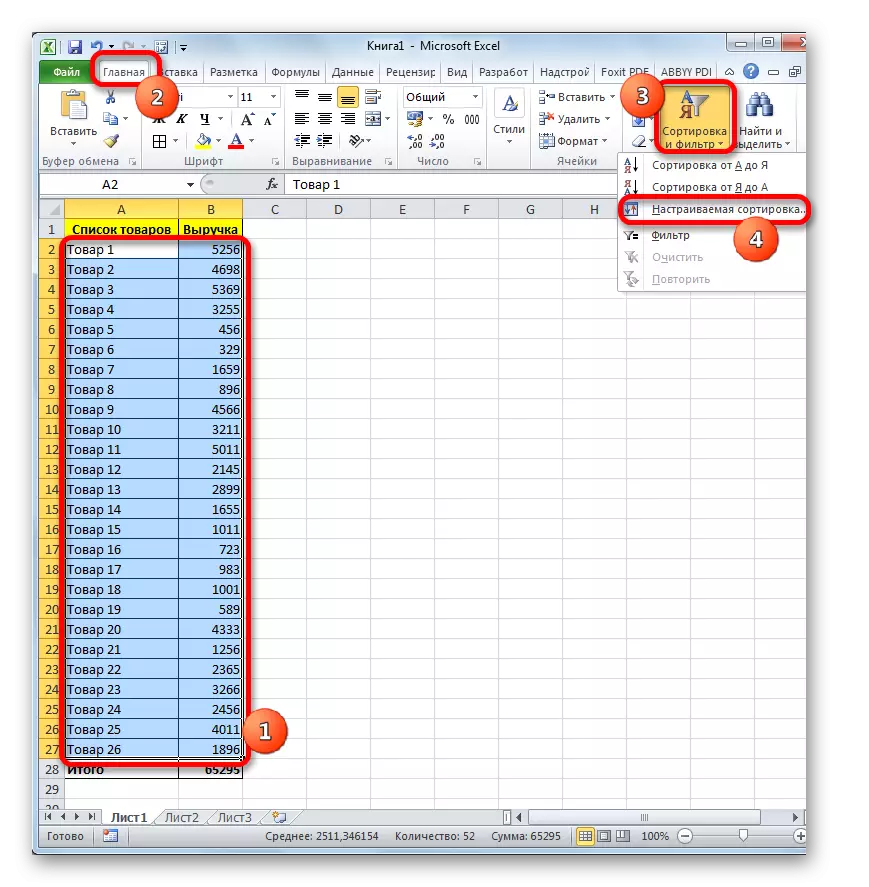
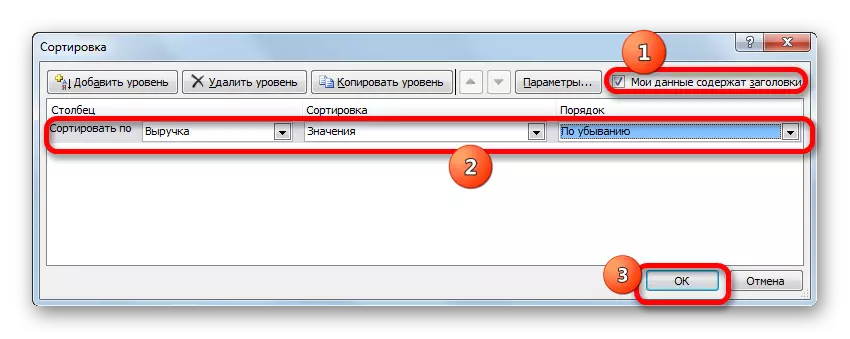
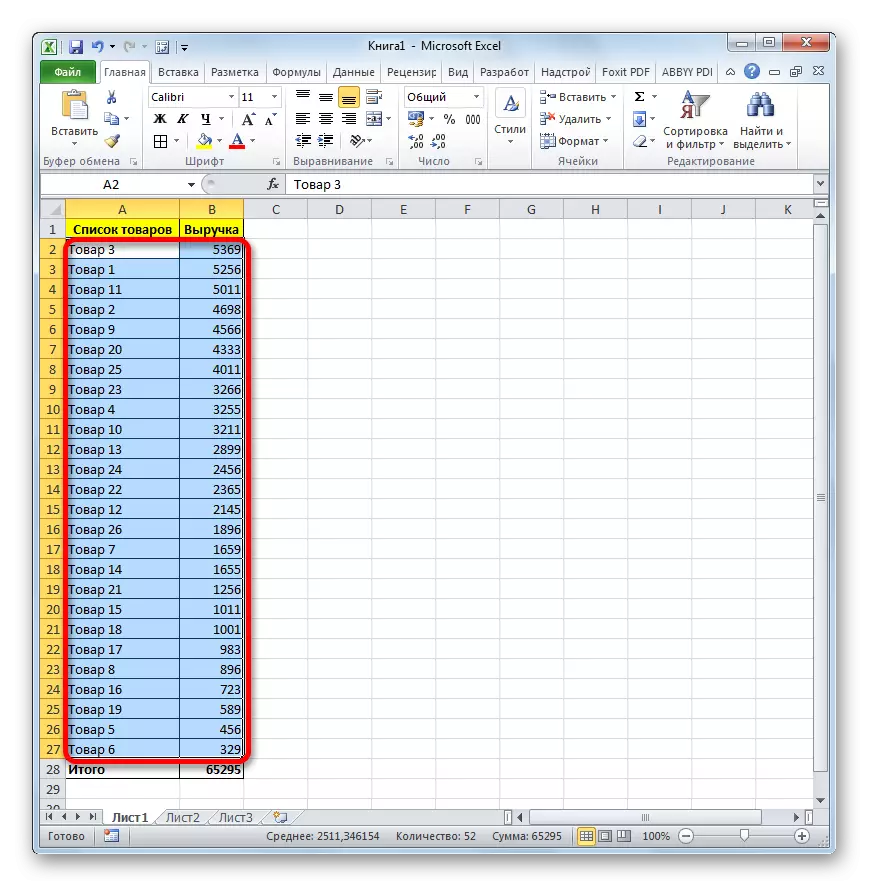
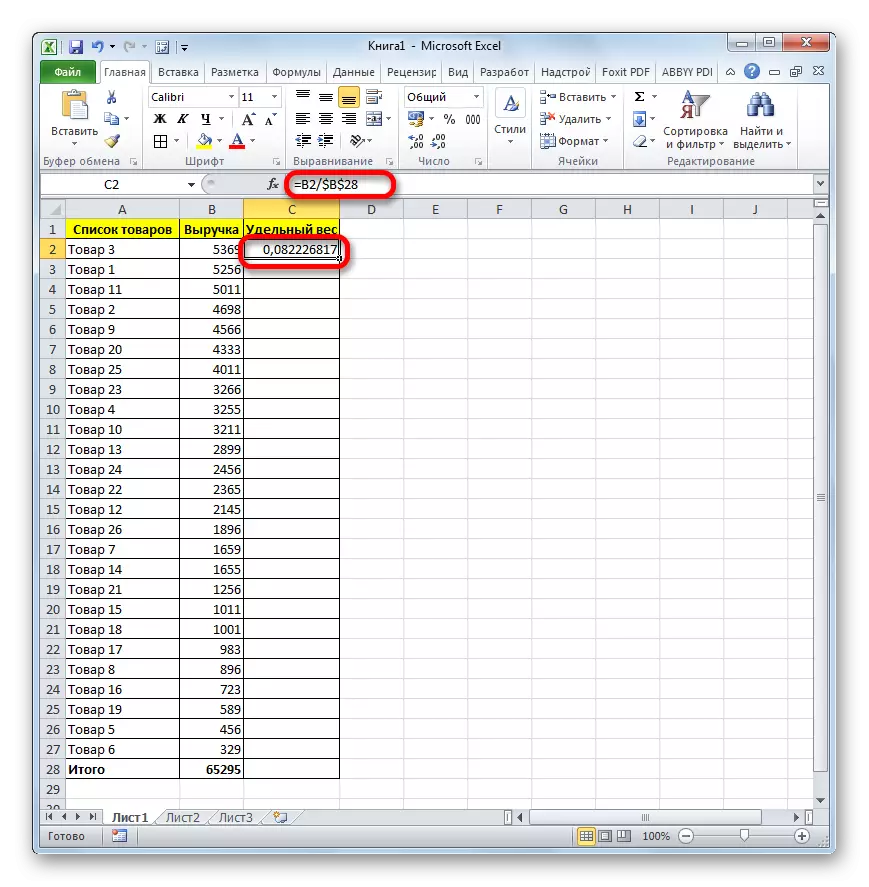
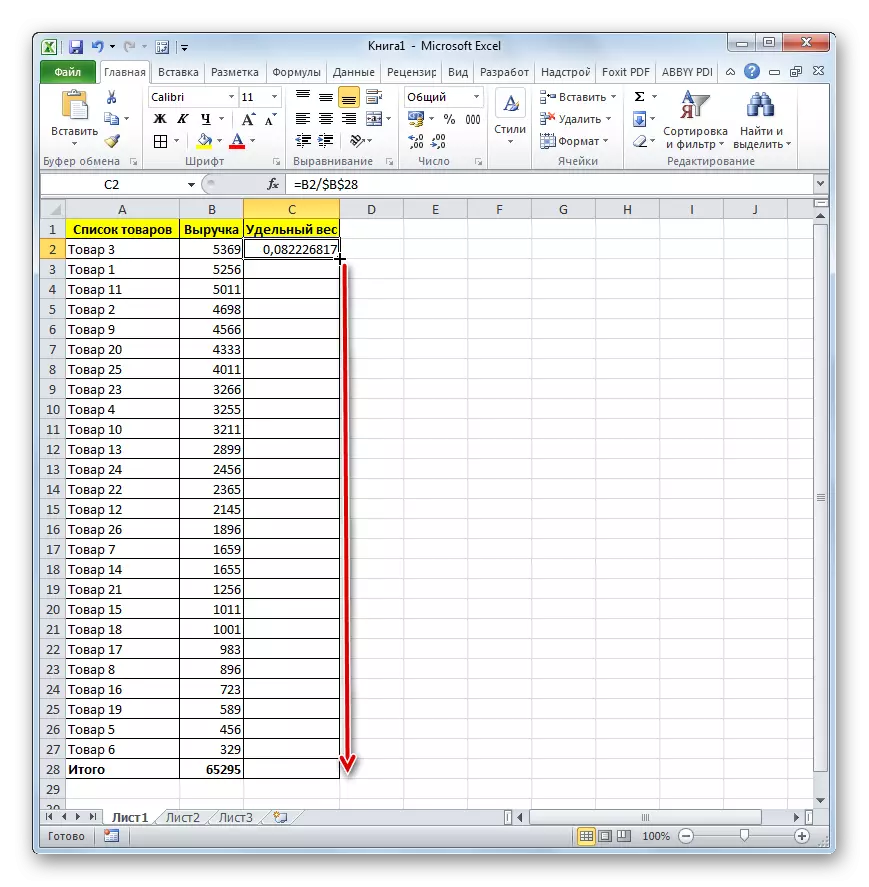
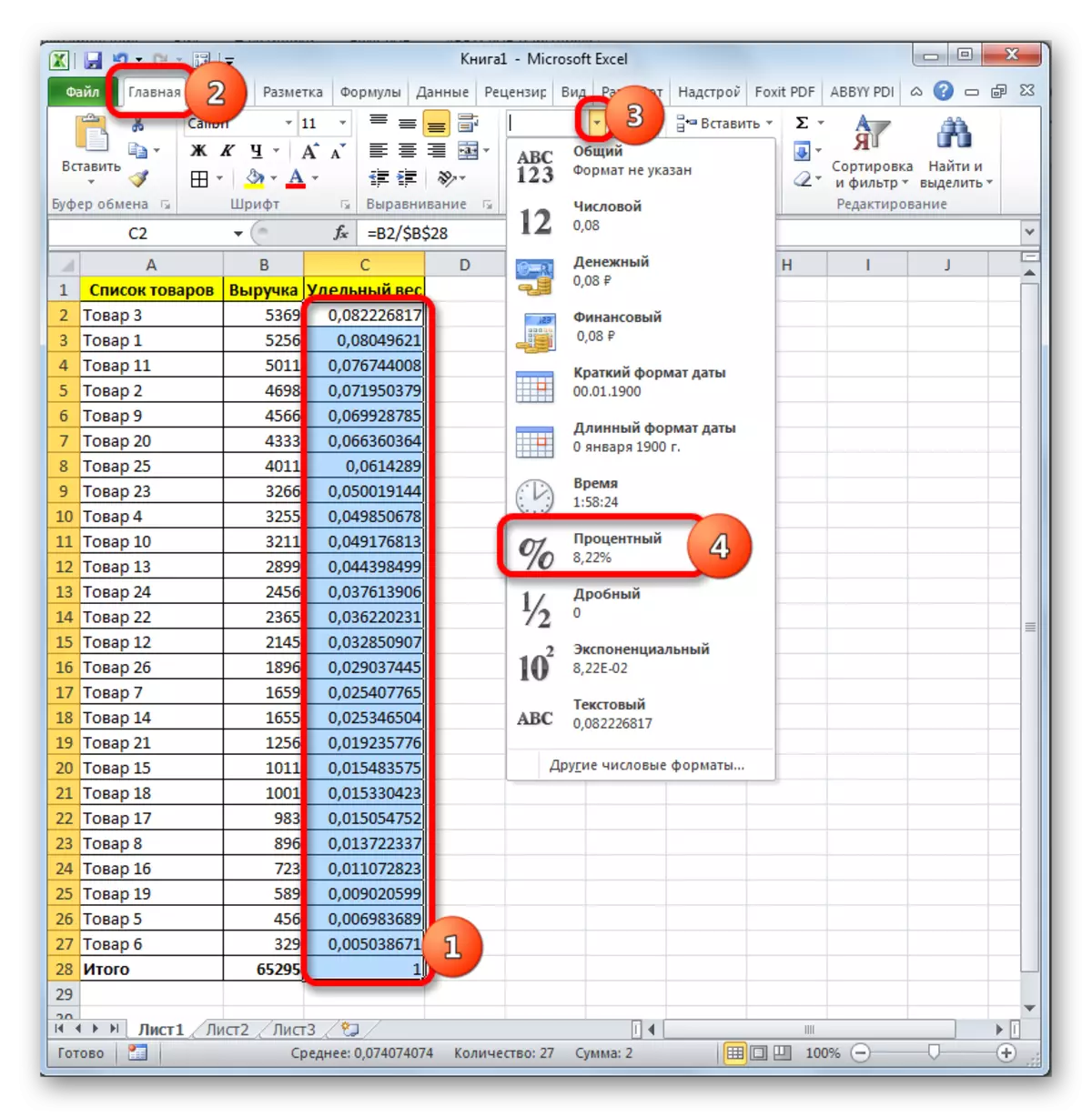
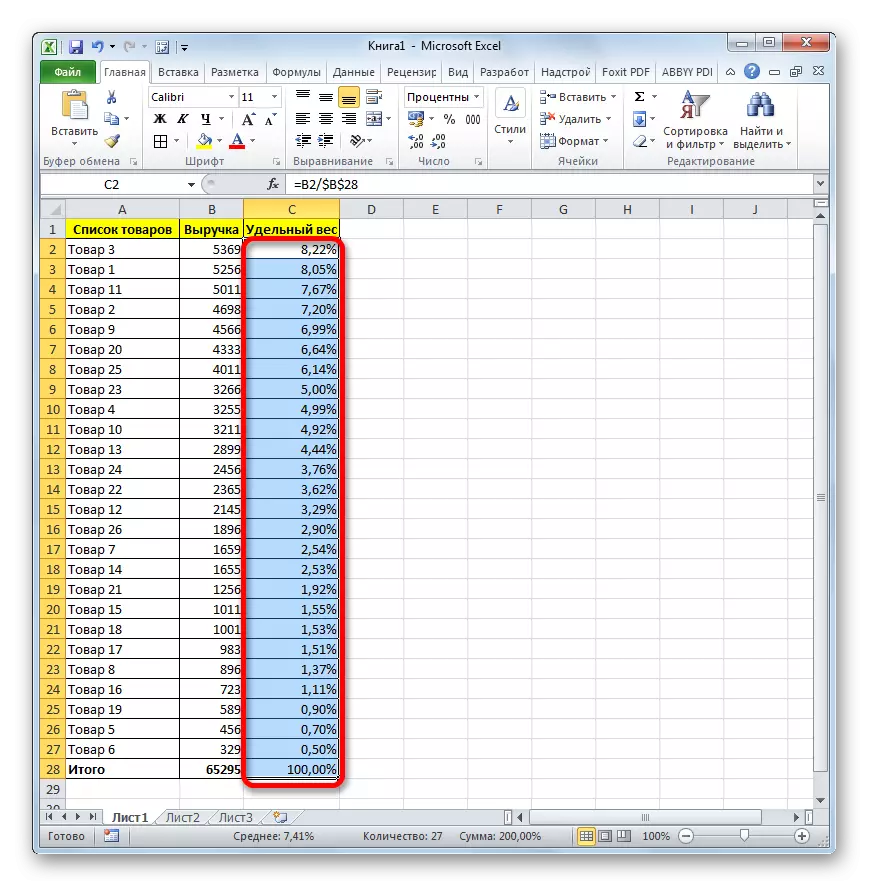
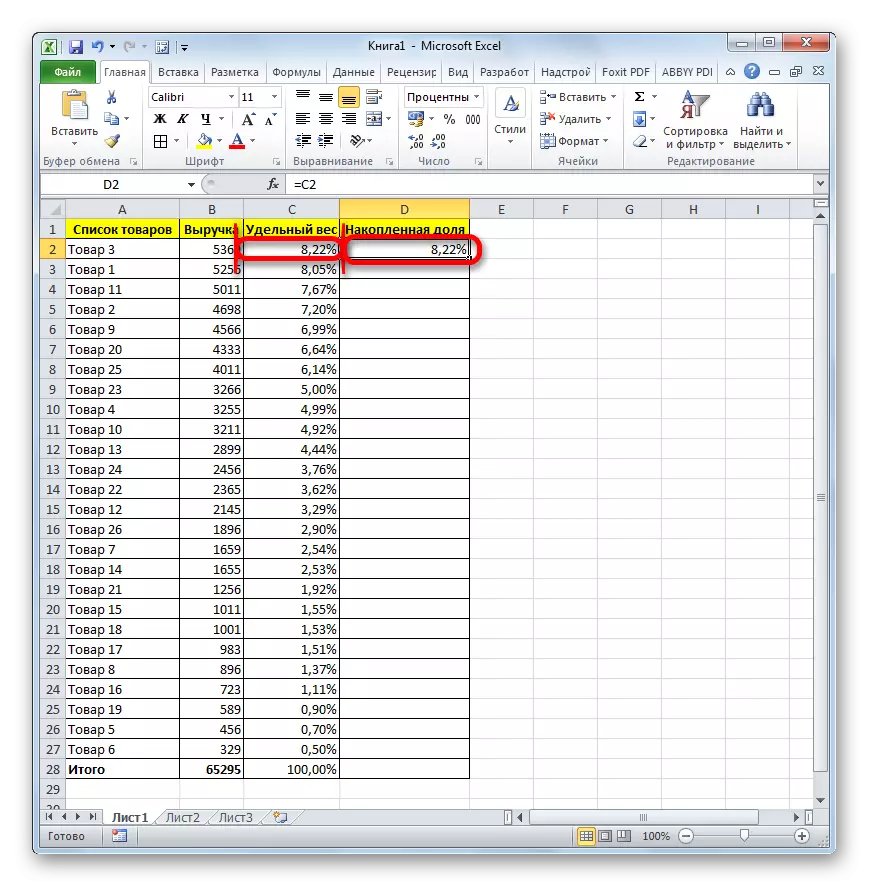
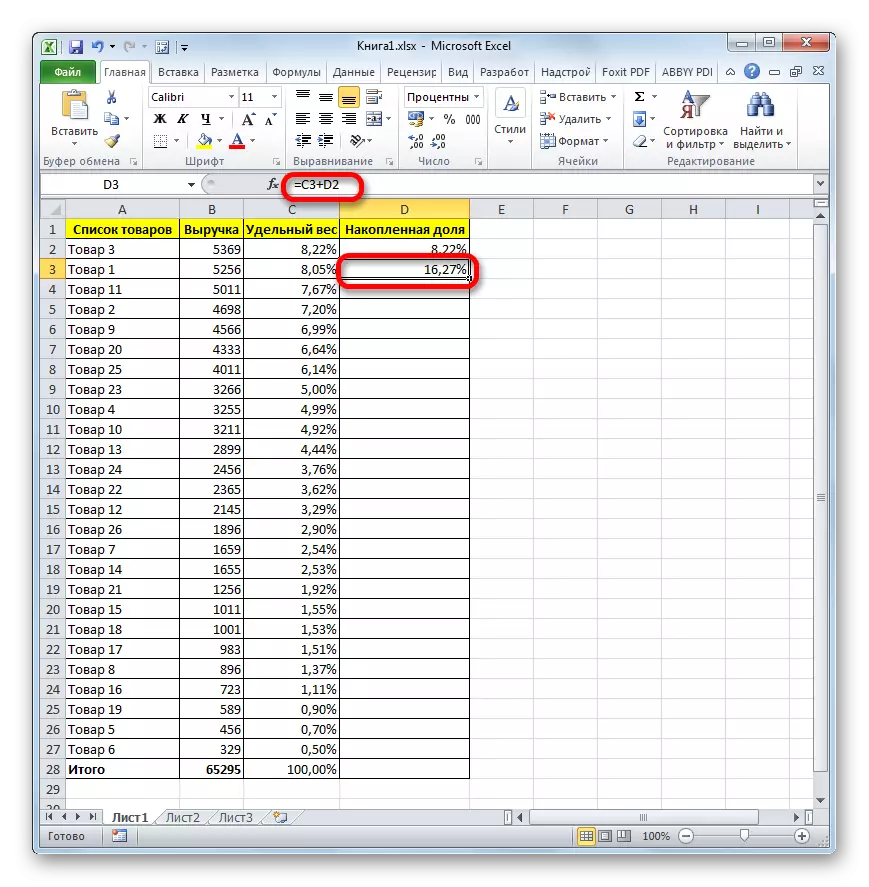
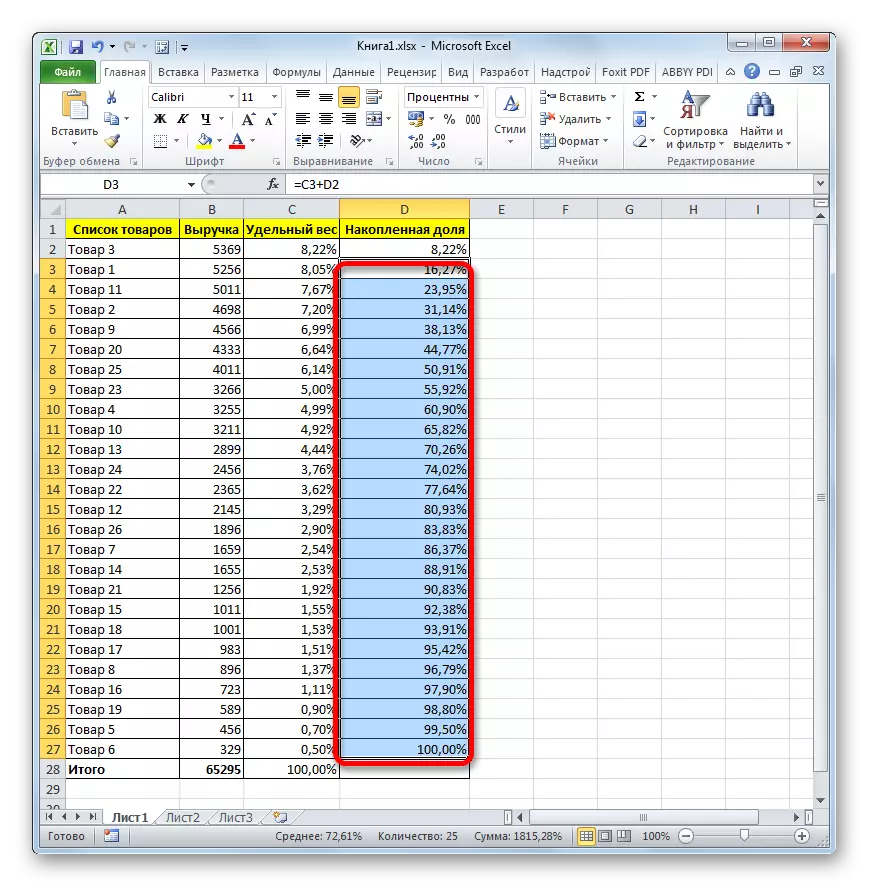
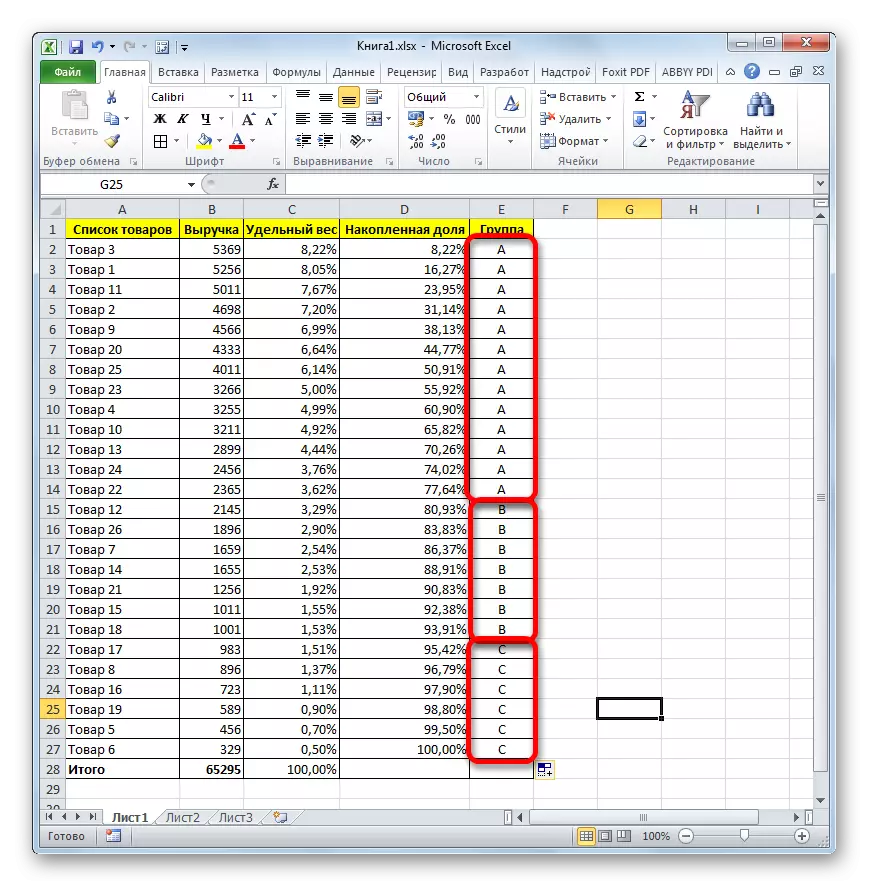
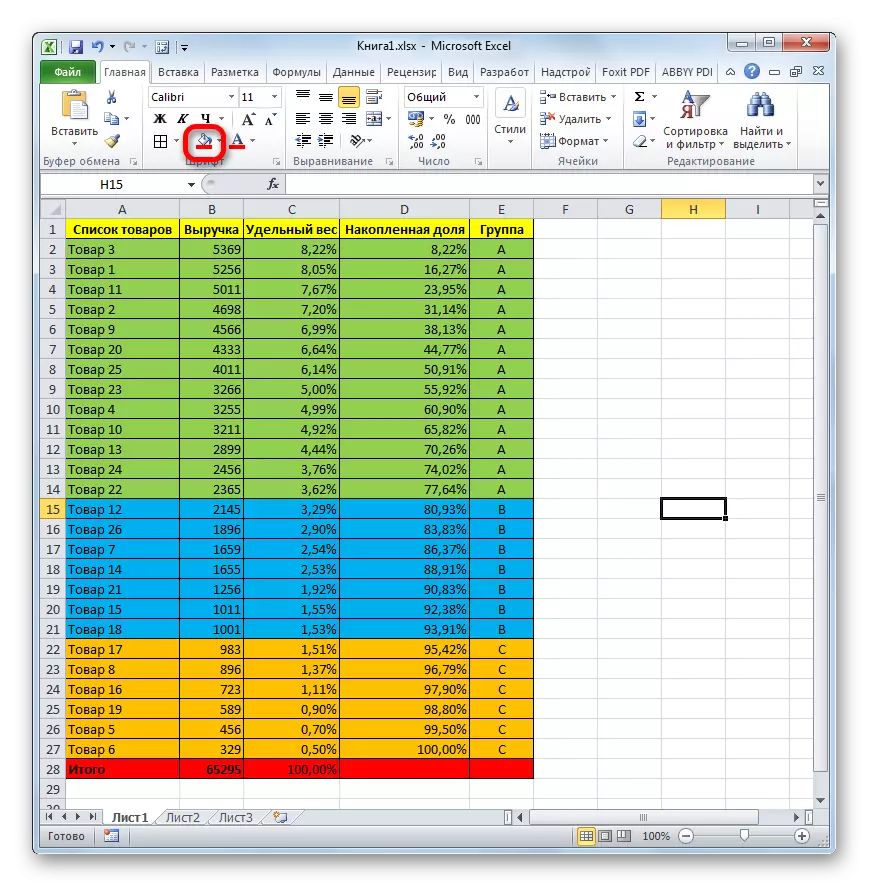
അതിനാൽ, എബിസി വിശകലനം ഉപയോഗിച്ച് ഞങ്ങൾ പ്രാധാന്യമുള്ള തലത്തിലുള്ള ഘടകങ്ങൾ തകർത്തു. മുകളിൽ സൂചിപ്പിച്ചതുപോലെ, മുകളിൽ സൂചിപ്പിച്ചതുപോലെ, ഒരു വലിയ ഗ്രൂപ്പുകളായി തകർക്കാൻ ഇത് ഉപയോഗിക്കുന്നു, പക്ഷേ ഈ കേസിൽ പൊട്ടുന്നതിന്റെ തത്വം മിക്കവാറും മാറ്റമില്ല.
പാഠം: Excel- ൽ അടുക്കുകയും ഫിൽട്ടർ ചെയ്യുകയും ചെയ്യുന്നു
രീതി 2: സങ്കീർണ്ണമായ ഒരു സമവാക്യം ഉപയോഗിക്കുന്നു
തീർച്ചയായും, എക്സെലിലെ എബിസി വിശകലനം നടത്താനുള്ള ഏറ്റവും സാധാരണമായ മാർഗ്ഗമാണ് സോർട്ടിംഗിന്റെ ഉപയോഗം. എന്നാൽ ചില സന്ദർഭങ്ങളിൽ ഉറവിട പട്ടികയിലെ സ്ഥലങ്ങളിൽ വരികൾ പുനരാരംഭിക്കാതെ ഈ വിശകലനം നടത്തേണ്ടത് ആവശ്യമാണ്. ഈ സാഹചര്യത്തിൽ, സങ്കീർണ്ണമായ ഒരു സൂത്രവാക്യം രക്ഷയ്ക്ക് വരും. ഉദാഹരണത്തിന്, ആദ്യ കേസിലെ അതേ ഉറവിട പട്ടിക ഞങ്ങൾ ഉപയോഗിക്കും.
- ചരക്കുകളുടെ പേരും ഓരോരുത്തരുടെയും വിൽപ്പനയിൽ നിന്നുള്ള വരുമാനം, അവയുടെ വിൽപ്പനയിൽ നിന്നുള്ള വരുമാനം, "ഗ്രൂപ്പ്" എന്നിവ ഉൾക്കൊള്ളുന്ന ഉറവിട പട്ടികയിൽ ഞങ്ങൾ ചേർക്കുന്നു. നിങ്ങൾക്ക് കാണാനാകുന്നതുപോലെ, ഈ സാഹചര്യത്തിൽ, വ്യക്തിഗതവും സഞ്ചിത ഭിന്നസംഖ്യകളുടെ കണക്കുകൂട്ടലിനൊപ്പം നിരകൾ ചേർക്കില്ല.
- ഗ്രൂപ്പ് നിരയിലെ ആദ്യത്തെ സെൽ അലോക്കേഷൻ ഞങ്ങൾ ഉത്പാദിപ്പിക്കുന്നു, അതിനുശേഷം "തിരുകുക പ്രവർത്തനത്തിന് സമീപം" തിരുകുക വരിയിൽ "ക്ലിക്കുചെയ്യുക.
- മാസ്റ്റേഴ്സ് പ്രവർത്തനങ്ങളുടെ സജീവമാക്കൽ. "ലിങ്കുകളും അറേയും" എന്ന വിഭാഗത്തിലേക്ക് ഞങ്ങൾ നീങ്ങുന്നു. "ചോയ്സ്" പ്രവർത്തനം തിരഞ്ഞെടുക്കുക. "ശരി" ബട്ടണിൽ ഞങ്ങൾ ഒരു ക്ലിക്ക് നിർമ്മിക്കുന്നു.
- ഗെയിം ആർഗ്യുമെന്റ് വിൻഡോ സജീവമാക്കി. വാക്യഘടന ഇനിപ്പറയുന്ന രീതിയിൽ അവതരിപ്പിക്കുന്നു:
= തിരഞ്ഞെടുക്കൽ (നമ്പർ_ഇന്ക്സ്; voun1; മൂല്യം 2; ...)
സൂചിക നമ്പറിനെ ആശ്രയിച്ച് ഒരു നിർദ്ദിഷ്ട മൂല്യങ്ങളിലൊന്ന് പിൻവലിക്കലാണ് ഈ സവിശേഷതയുടെ ചുമതല. മൂല്യങ്ങളുടെ എണ്ണം 254 ൽ എത്തിച്ചേരാം, പക്ഷേ എബിസി അനാലിസിസ് വിഭാഗങ്ങളുമായി പൊരുത്തപ്പെടുന്ന മൂന്ന് പേരുകൾ മാത്രമേ ഞങ്ങൾക്ക് വേണ്ടൂ: എ, ബി, സി. "ബി" മൈൽ "ബി "ഫീൽഡ്, ഫീൽഡ്" മൂല്യം 3 "-" സി ".
- എന്നാൽ "സൂചിക നമ്പർ" എന്ന വാദത്തിൽ നിരവധി അധിക ഓപ്പറേറ്റർമാർ നിർമ്മിച്ച് സമഗ്രമായി ടിങ്ക് ചെയ്യണം. "സൂചിക നമ്പർ" ഫീൽഡിൽ കഴ്സർ ഇൻസ്റ്റാൾ ചെയ്യുക. അടുത്തതായി, "തിരുകുക പ്രവർത്തനത്തിന്റെ" ഇടതുവശത്ത് ത്രികോണത്തിന്റെ കാഴ്ചയുള്ള ഐക്കണിൽ ക്ലിക്കുചെയ്യുക. പുതുതായി ഉപയോഗിച്ച ഓപ്പറേറ്റർമാരുടെ ഒരു പട്ടിക തുറക്കുന്നു. ഞങ്ങൾക്ക് തിരയലിന്റെ ഒരു പ്രവർത്തനം ആവശ്യമാണ്. അത് പട്ടികയിൽ ഇല്ലാത്തതിനാൽ, "മറ്റ് പ്രവർത്തനങ്ങളിൽ" ഞങ്ങൾ ലിഖിതത്തിൽ ക്ലിക്കുചെയ്യുന്നു ... ".
- ഫംഗ്ഷനുകൾ വിസാർഡ് വിൻഡോ വീണ്ടും ആരംഭിച്ചു. വീണ്ടും, "ലിങ്കുകളും അറേയും" എന്ന വിഭാഗത്തിലേക്ക് പോകുക. "തിരയൽ ബോർഡ്" സ്ഥാനം ഞങ്ങൾ കണ്ടെത്തി, അത് അനുവദിക്കുക, "ശരി" ബട്ടണിൽ ഒരു ക്ലിക്ക് ചെയ്യുക.
- തിരയൽ ഓപ്പറേറ്ററുടെ വാദങ്ങളുടെ വാദങ്ങൾ തുറക്കുന്നു. ഇതിന്റെ വാക്യഘടനയ്ക്ക് ഇനിപ്പറയുന്ന ഫോം ഉണ്ട്:
= തിരയൽ ബോർഡ് (തിരയൽ_നാമം; കാണൽ__ മാസിവ്; ടൈപ്പ്_സ്റ്റേഷൻ)
നിർദ്ദിഷ്ട ഇനത്തിന്റെ സ്ഥാന നമ്പർ നിർവചിക്കുക എന്നതാണ് ഈ ഫംഗ്ഷന്റെ ഉദ്ദേശ്യം. അതായത്, "സൂചിക നമ്പർ" ഫീൽഡിനായി ഞങ്ങൾക്ക് ആവശ്യമുള്ളത് മാത്രം.
"ലിസ്റ്റിംഗ് അറേ" ഫീൽഡിൽ, നിങ്ങൾക്ക് ഉടൻ തന്നെ ഇനിപ്പറയുന്ന ആവിഷ്കാരം ചോദിക്കാൻ കഴിയും:
{0: 0.8: 0,95}
അത് ഒരു അറേ ഫോർമുലയായി ചുരുണ്ട ബ്രാക്കറ്റുകളിലായിരിക്കണം. ഈ നമ്പറുകൾ (0; 0.8; 0.95) ഗ്രൂപ്പുകൾ തമ്മിലുള്ള സഞ്ചരിക്കുന്ന വിഹിതത്തിന്റെ അതിരുകൾ സൂചിപ്പിക്കുകയെന്ന് to ഹിക്കാൻ പ്രയാസമില്ല.
"താരതമ്യത്തിന്റെ തരം" ഫീൽഡ് നിർബന്ധമല്ല, ഈ സാഹചര്യത്തിൽ ഞങ്ങൾ അത് പൂരിപ്പിക്കില്ല.
"രണ്ടാമത്തെ മൂല്യ" ഫീൽഡിൽ, കഴ്സർ സജ്ജമാക്കുക. അടുത്തതായി വീണ്ടും വിവരിച്ച ഐക്കണിലൂടെ ഞങ്ങൾ ഒരു ത്രികോണത്തിന്റെ രൂപത്തിൽ, ഞങ്ങൾ ഫംഗ്ഷനുകളുടെ മാന്ത്രികനിലേക്ക് നീങ്ങുന്നു.
- ഇത്തവണ ഫംഗ്ഷനുകളുടെ മാന്ത്രികനെ, ഞങ്ങൾ "ഗണിതശാസ്ത്രം" എന്ന വിഭാഗത്തിലേക്ക് മാറ്റുന്നു. "നിശബ്ദ" എന്ന പേര് തിരഞ്ഞെടുക്കുക "ശരി" ബട്ടൺ അമർത്തുക.
- ഫംഗ്ഷൻ ആർഗ്യുമെന്റുകൾ വിൻഡോ സമാരംഭിക്കും. നിർദ്ദിഷ്ട ഓപ്പറേറ്റർ കൃത്യമായ അവസ്ഥയെ കണ്ടുമുട്ടുന്ന സെല്ലുകളെ സംഗ്രഹിക്കുന്നു. അതിന്റെ വാക്യഘടനയാണ്:
= നിശബ്ദ (ശ്രേണി; മാനദണ്ഡം; ശ്രേണി_സമിംഗ്)
"റേഞ്ച്" ഫീൽഡിൽ, "റവന്യൂ" നിരയുടെ വിലാസം നൽകുക. ഈ ആവശ്യങ്ങൾക്കായി, ഞങ്ങൾ വയലിൽ കഴ്സർ സ്ഥാപിച്ചു, തുടർന്ന് ഇടതു മ mouse സ് ബട്ടൺ നിർമ്മിക്കുന്നതിലൂടെ, "ആകെ" മൂല്യം ഒഴികെ അനുബന്ധ നിരയുടെ എല്ലാ സെല്ലുകളും തിരഞ്ഞെടുക്കുക. നിങ്ങൾക്ക് കാണാനാകുന്നതുപോലെ, വിലാസം ഉടൻ ഫീൽഡിൽ പ്രത്യക്ഷപ്പെട്ടു. കൂടാതെ, ഈ ലിങ്ക് കേവലമാക്കി മാറ്റേണ്ടതുണ്ട്. ഇത് ചെയ്യുന്നതിന്, അതിന്റെ വിഹിതം ഹാജരാക്കി F4 കീയിൽ ക്ലിക്കുചെയ്യുക. വിലാസം ഡോളർ ചിഹ്നങ്ങൾ പുറത്തിറക്കി.
"മാനദണ്ഡം" ഫീൽഡിൽ, ഞങ്ങൾ ഒരു വ്യവസ്ഥ സജ്ജീകരിക്കേണ്ടതുണ്ട്. ഇനിപ്പറയുന്ന എക്സ്പ്രഷൻ നൽകുക:
">"&
അതിനുശേഷം ഞങ്ങൾ "വരുമാന" നിരയുടെ ആദ്യ സെല്ലിന്റെ വിലാസത്തിലേക്ക് പ്രവേശിച്ചു. ഈ വിലാസത്തിൽ ഞങ്ങൾ തിരശ്ചീനമായി കോർഡിനേറ്റുകളെ സൃഷ്ടിക്കുന്നു, കീബോർഡിൽ നിന്ന് അക്ഷരത്തിൽ നിന്ന് ഡോളർ ചേർക്കുന്നു. ലംബ കോർഡിനേറ്റ്സ് ആപേക്ഷിക വിടുക, അതായത്, അക്കത്തിന് മുന്നിൽ ഒരു സൈൻ ചെയ്യരുത്.
അതിനുശേഷം, ഞങ്ങൾ "ശരി" ബട്ടൺ അമർത്തിപ്പിടിക്കരുത്, ഫോർമുല സ്ട്രിംഗിലെ തിരയൽ പ്രവർത്തനത്തിന്റെ പേരിൽ ക്ലിക്കുചെയ്യുക.
- തിരയൽ ബോർഡിന്റെ ആർഗ്യുമെസ് വിൻഡോയിലേക്ക് ഞങ്ങൾ മടങ്ങുന്നു. നമ്മൾ കാണുന്നതുപോലെ, "ഫോറസ്റ്റ് അർത്ഥം" ഫീൽഡ്, ഓപ്പറേറ്റർ നിശ്ചയിച്ച ഡാറ്റ നിശബ്ദമായിരുന്നു. പക്ഷെ അതല്ല. ഈ ഫീൽഡിലേക്ക് പോയി ഉദ്ധരണികളില്ലാതെ ഒരു "+" സൈൻ ചേർക്കാൻ ലഭ്യമായ ഡാറ്റ ചേർക്കുന്നു. "റവന്യൂ" നിരയുടെ ആദ്യ സെല്ലിന്റെ വിലാസം ഞങ്ങൾ അവതരിപ്പിക്കുന്നു. വീണ്ടും ഞങ്ങൾ സമ്പൂർണ്ണമായി തിരശ്ചീനമായി കോർഡിറ്റേറ്റ് ചെയ്യുന്നു, ഒപ്പം ബന്ധുവിനൊപ്പം ലംബമായി വിടുന്നു.
അടുത്തതായി, ഫീൽഡിലെ എല്ലാ ഉള്ളടക്കങ്ങളും ബ്രാക്കറ്റുകളിൽ ഞങ്ങൾ എല്ലാ ഉള്ളടക്കങ്ങളും എടുക്കുന്നു, അതിനുശേഷം ഞങ്ങൾ ഡിവിഷന്റെ അടയാളം ഇടുന്നു ("/"). അതിനുശേഷം, വീണ്ടും ത്രികോണ ഐക്കണിലൂടെ, ഫംഗ്ഷനുകൾ തിരഞ്ഞെടുക്കുന്നതിനുള്ള പ്രവർത്തനത്തിലേക്ക് പോകുക.
- റണ്ണിംഗ് ഫംഗ്ഷൻ വിസാർഡ് അവസാനമായി കഴിഞ്ഞ തവണ പോലെ, "ഗണിതശാസ്ത്ര" വിഭാഗത്തിൽ ആവശ്യമായ ഓപ്പറേറ്ററെ ഞങ്ങൾ തിരയുന്നു. ഇത്തവണ ആവശ്യമുള്ള ഫംഗ്ഷനെ "തുകകൾ" എന്ന് വിളിക്കുന്നു. ഞങ്ങൾ ഇത് ഹൈലൈറ്റ് ചെയ്ത് "ശരി" ബട്ടൺ അമർത്തുക.
- ഓപ്പറേറ്റർ ആർഗ്യുമെൻറുകൾ വിൻഡോ തുറക്കുന്നു. കോശങ്ങളിലെ ഡാറ്റ സംഗ്രഹമാണ് ഇതിന്റെ പ്രധാന ലക്ഷ്യം. ഈ ഓപ്പറേറ്ററിന്റെ വാക്യഘടന വളരെ ലളിതമാണ്:
= തുകകൾ (നമ്പർ 1; നമ്പർ 2; ...)
ഞങ്ങളുടെ ഉദ്ദേശ്യങ്ങൾക്കായി, "നമ്പർ 1" ഫീൽഡ് മാത്രം ആവശ്യമാണ്. ഫലങ്ങൾ അടങ്ങിയിരിക്കുന്ന സെല്ലിനെ ഇല്ലാതാക്കുക, "റവന്യൂ" നിരയുടെ കോർഡിനേറ്റുകൾ ഞങ്ങൾ ഇതിലേക്ക് പരിചയപ്പെടുത്തുന്നു. ഫംഗ്ഷന്റെ "റേഞ്ച്" ഫീൽഡിൽ ഞങ്ങൾ ഇതിനകം തന്നെ അത്തരമൊരു പ്രവർത്തനം നടത്തിയിട്ടുണ്ട്. അക്കാലത്ത്, പരിധി കോർഡിനേറ്റുകൾ കേവലവും അവ ഉയർത്തിക്കാട്ടുകയും എഫ് 4 കീ അമർത്തുകയും ചെയ്യുന്നു.
അതിനുശേഷം, വിൻഡോയുടെ ചുവടെയുള്ള "ശരി" കീയിൽ ക്ലിക്കുചെയ്യുക.
- നിങ്ങൾക്ക് കാണാനാകുന്നതുപോലെ, നൽകിയ പ്രവർത്തനങ്ങളുടെ സമുച്ചയം ഒരു കണക്കുകൂട്ടൽ നടത്തി, അതിന്റെ ഗ്രൂപ്പ് "എന്ന നിരയുടെ ഫലം പുറപ്പെടുവിച്ചു. ആദ്യ ഉൽപ്പന്നത്തിന് ഒരു ഗ്രൂപ്പ് "എ" നൽകി. ഈ കണക്കുകൂട്ടലിനായി ഞങ്ങൾ പ്രയോഗിച്ച പൂർണ്ണ സൂത്രവാക്യം ഇപ്രകാരമാണ്:
= ചോയ്സ് (തിരയൽ ബോർഡ് ((സൈലൈന്റ് ($ b $ 2: $ b b b $ 27; ">" b2) + $ b2) / auts ($ by b2 b: 0); {0: 0.8: 0 , 95}); "b"; "b"; "സി")
എന്നാൽ, ഓരോ സാഹചര്യത്തിലും, ഈ ഫോർമുലയിലെ കോർഡിനേറ്റുകൾ വ്യത്യസ്തമായിരിക്കും. അതിനാൽ, ഇത് സാർവത്രികമായി കണക്കാക്കാൻ കഴിയില്ല. പക്ഷേ, മുകളിൽ നൽകിയിരിക്കുന്ന മാനുവൽ ഉപയോഗിച്ച്, നിങ്ങൾക്ക് ഏതെങ്കിലും പട്ടികയുടെ കോർഡിനേറ്റുകൾ ചേർത്ത് ഏത് സാഹചര്യത്തിലും ഈ രീതി വിജയകരമായി പ്രയോഗിക്കാൻ കഴിയും.
- എന്നിരുന്നാലും, ഇതെല്ലാം അല്ല. പട്ടികയുടെ ആദ്യ വരിക്ക് മാത്രമാണ് ഞങ്ങൾ കണക്കാക്കിയത്. "ഗ്രൂപ്പ്" നിരയിൽ പൂർണ്ണമായും പൂരിപ്പിക്കുന്നതിന്, പൂരിപ്പിക്കൽ ഉപയോഗിച്ച് ചുവടെയുള്ള ശ്രേണിയിൽ നിങ്ങൾ ഈ സൂത്രവാക്യം പകർത്തേണ്ടതുണ്ട് (പൂരിപ്പിക്കൽ മാർക്കർ ഉപയോഗിച്ച് "ആകെ" ടോട്ടൽ "നീക്കംചെയ്യുന്നു), കാരണം ഞങ്ങൾ ഇതിനകം ഒന്നിലധികം തവണ ചെയ്തു. ഡാറ്റ നടത്തിയ ശേഷം, എബിസി വിശകലനം നടത്താൻ കഴിയും.
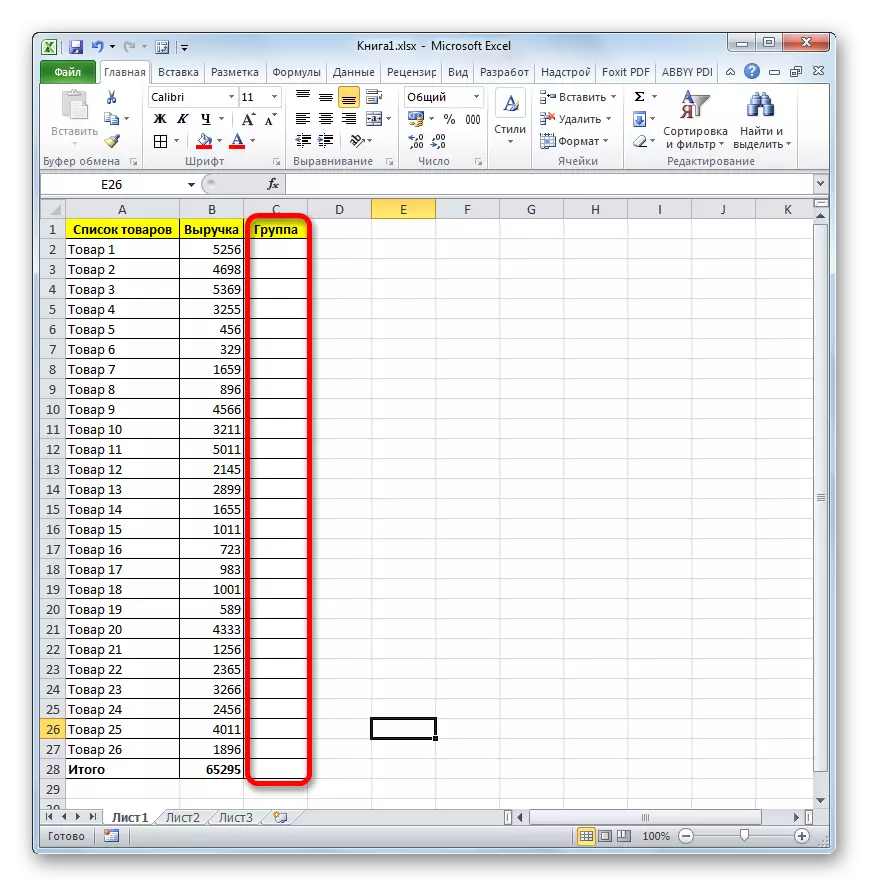
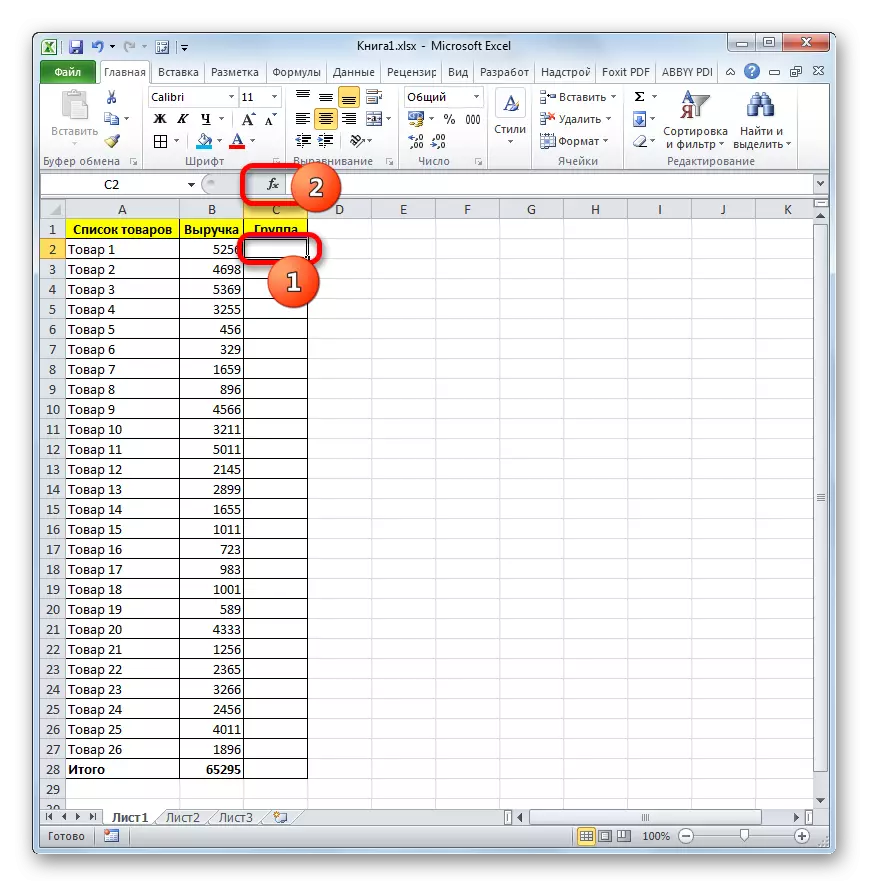
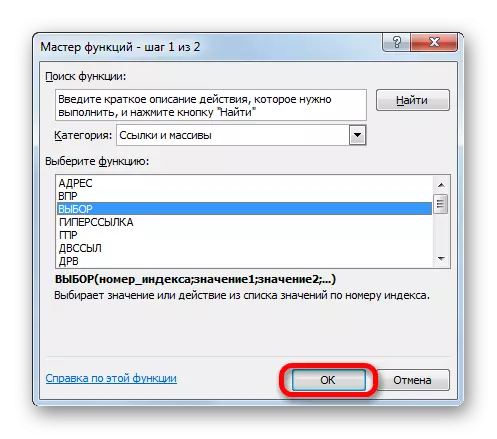
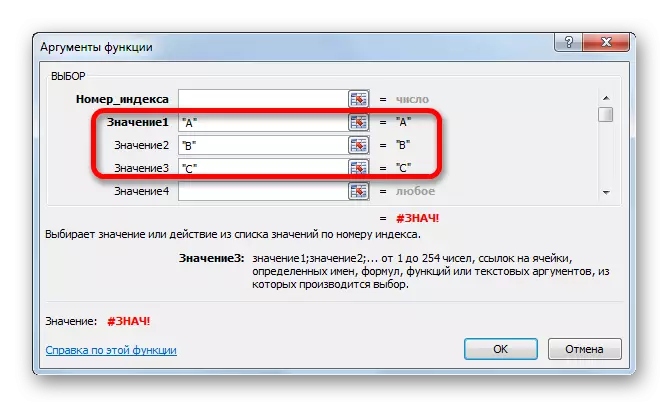
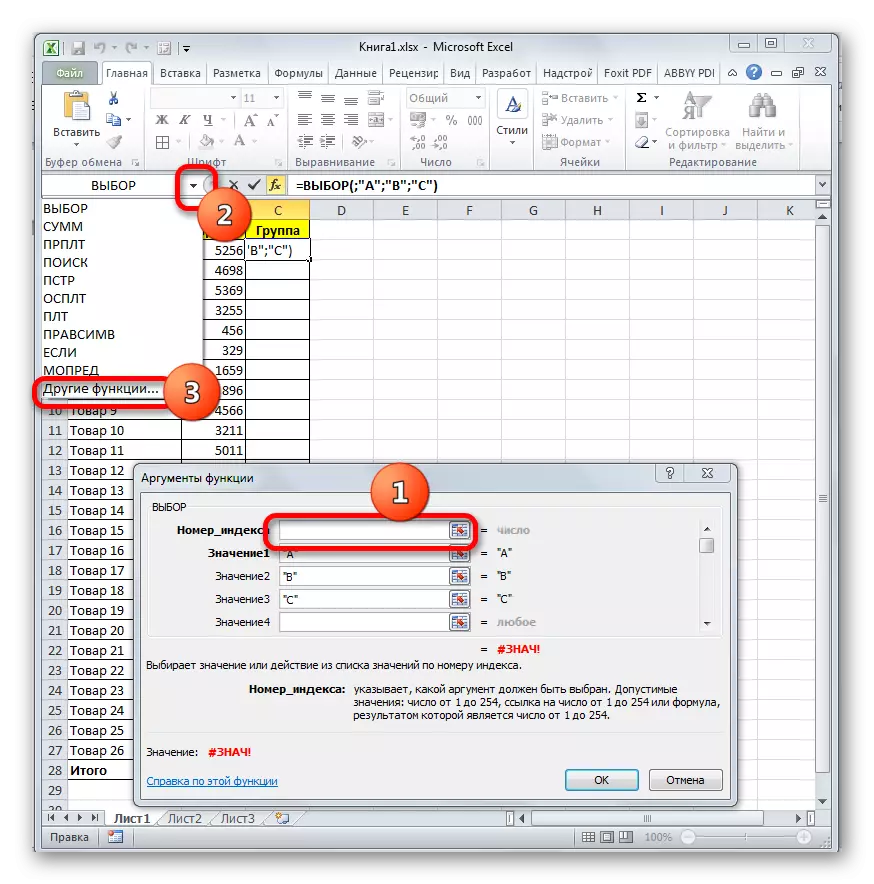
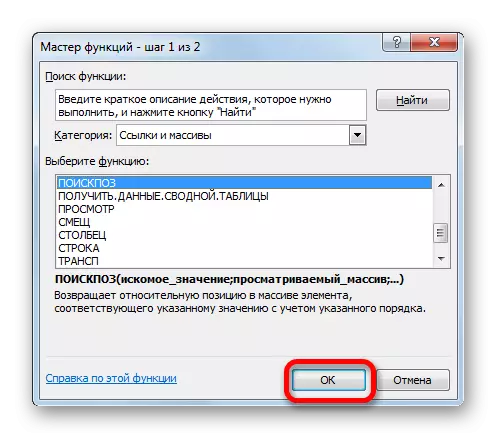
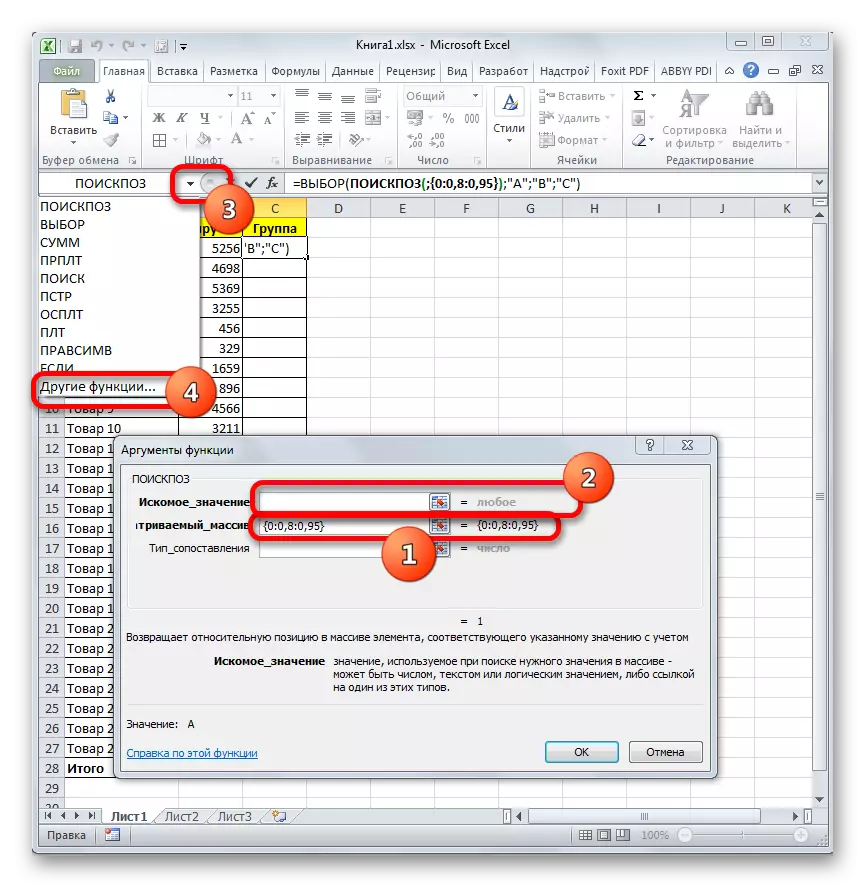
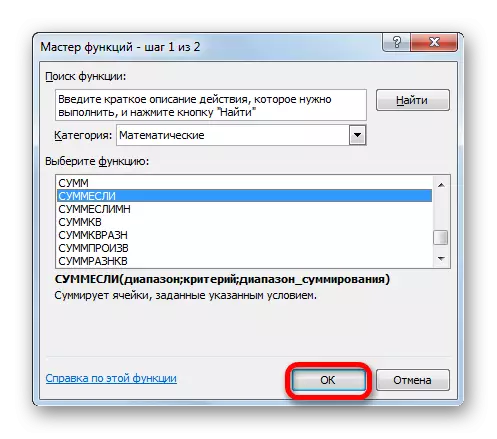

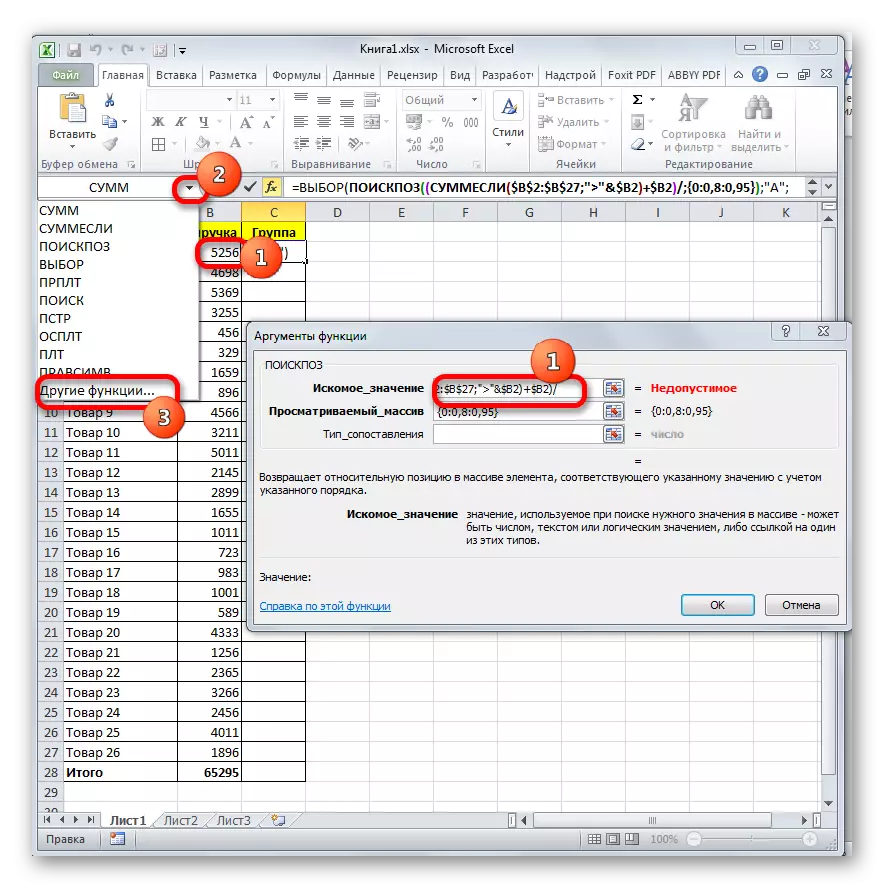
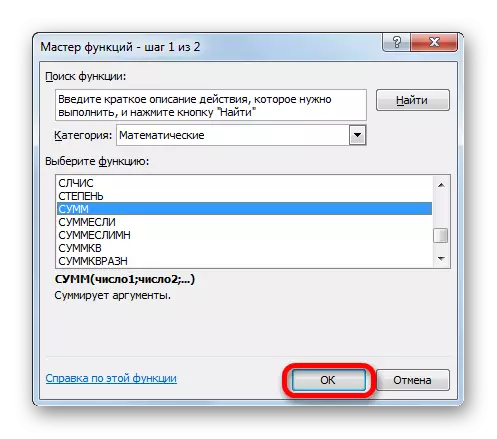
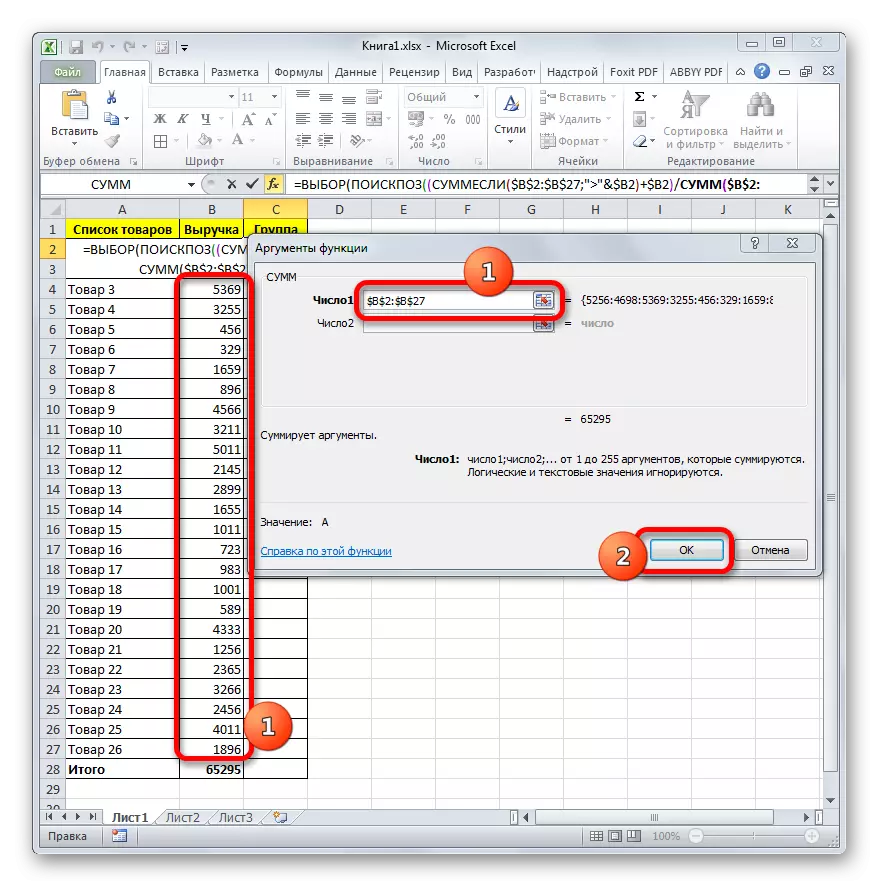
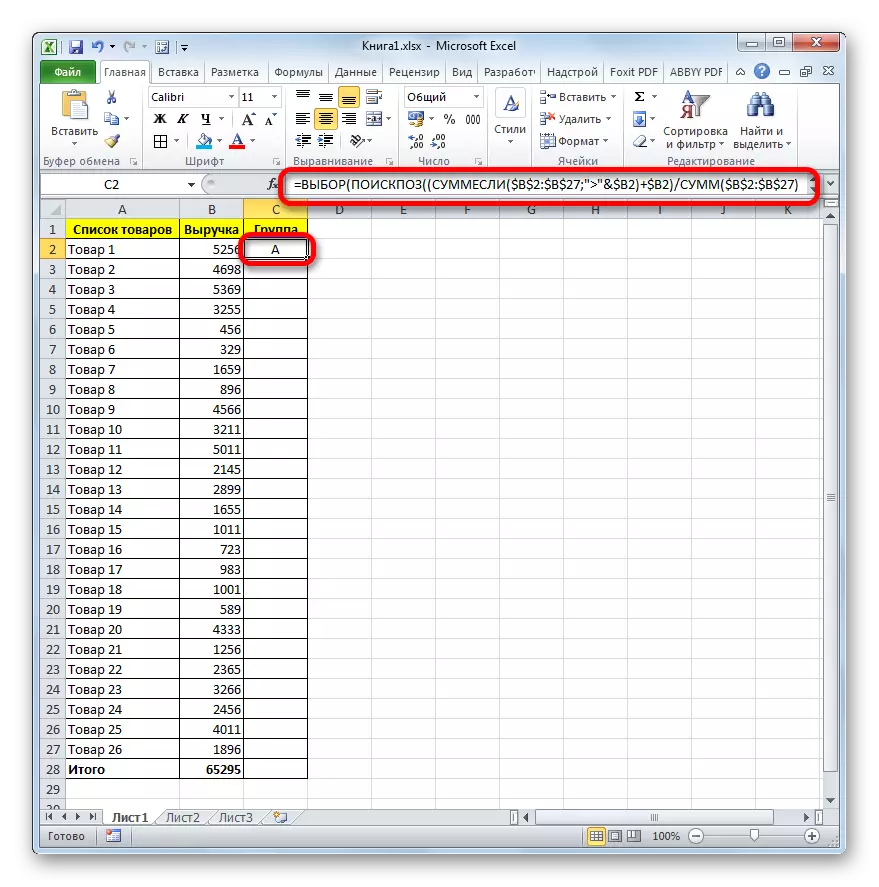
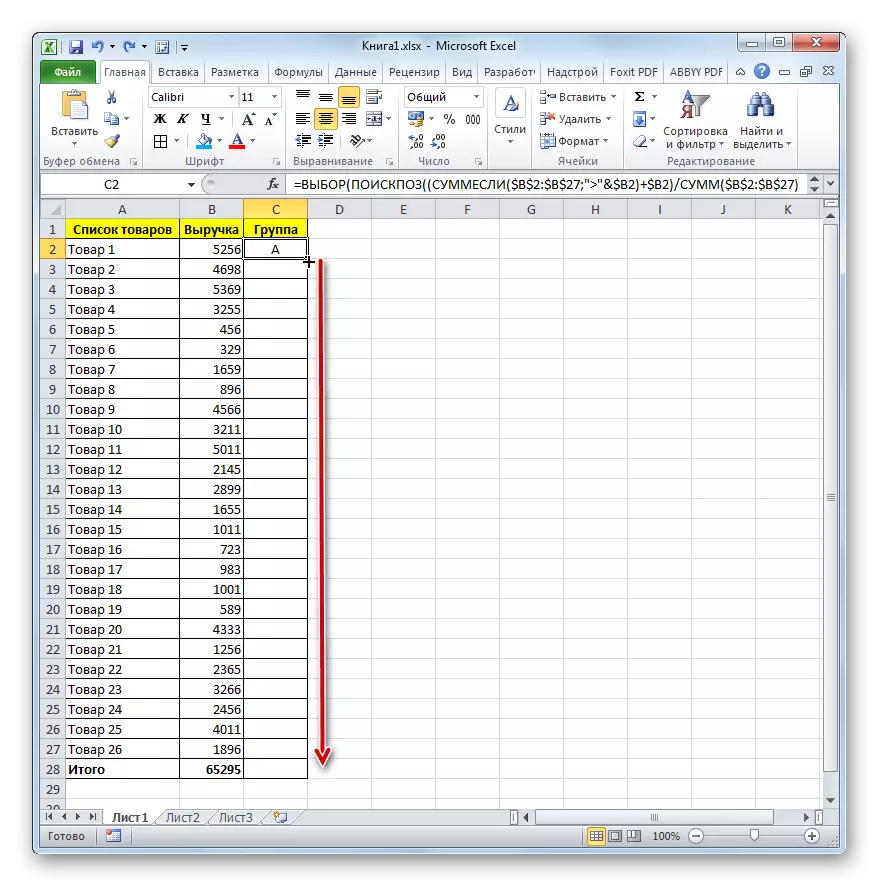
നമ്മൾ കാണുന്നതുപോലെ, സങ്കീർണ്ണമായ ഒരു സമവാക്യം ഉപയോഗിച്ച് ലഭിച്ച ഫലങ്ങൾ അടുത്തിടെ നടത്തിയ ഫലങ്ങളിൽ നിന്ന് വ്യത്യസ്തമല്ല. എല്ലാ സാധനങ്ങളെയും ഒരേ വിഭാഗങ്ങൾ നൽകിയിട്ടുണ്ട്, അതേ സമയം മാത്രം വരികൾ അവരുടെ പ്രാരംഭ സ്ഥാനം മാറ്റിയില്ല.
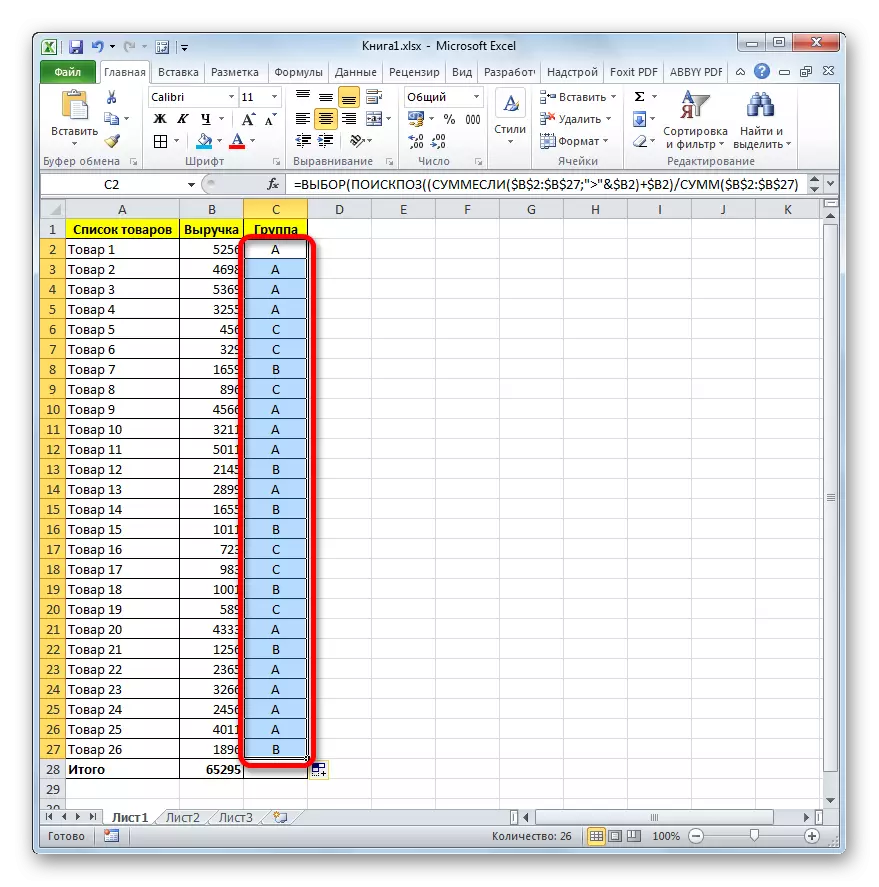
പാഠം: എക്സെൽസിലെ പ്രവർത്തനങ്ങളുടെ മാസ്റ്റർ
ഉപയോക്താവിനായി എബിസി വിശകലനം നടത്താൻ എക്സിൽ പ്രോഗ്രാമിന് കഴിയും. തരംതിരിക്കൽ അത്തരമൊരു ഉപകരണം ഉപയോഗിച്ചാണ് ഇത് നേടിയത്. അതിനുശേഷം, വ്യക്തിഗത ഗുരുത്വാകർഷണം, ശേഖരിച്ച പങ്ക്, യഥാർത്ഥത്തിൽ, ഗ്രൂപ്പുകളായി വിഭജിക്കുന്നത് കണക്കാക്കുന്നു. പട്ടികയിലെ വരികളുടെ പ്രാരംഭ സ്ഥാനത്തുള്ള മാറ്റം അനുവദനീയമല്ല, നിങ്ങൾക്ക് ഒരു സങ്കീർണ്ണ സൂത്രവാക്യം ഉപയോഗിക്കുന്ന രീതി പ്രയോഗിക്കാൻ കഴിയും.
